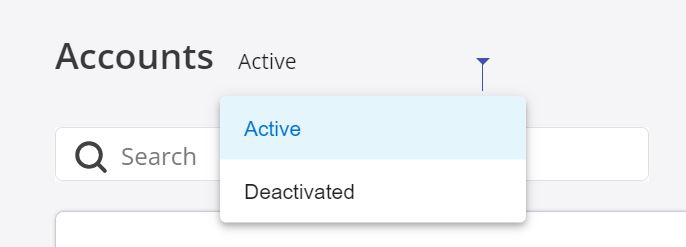Ao Gerir Contas
A página de Contas permite a um Parceiro Mitel visualizar, pesquisar, adicionar, editar, eliminar e desativar todas as contas de cliente criadas por esse Parceiro. Para aceder a esta página, o Parceiro deve clicar na opção Contas do menu de navegação no lado esquerdo do Painel da Mitel Administration.
Adicionar uma Conta
Para adicionar uma nova conta, clique no botão Adicionar Conta. Introduza o Nome do Cliente, País, Endereço, Cidade/Vila e Código Postal do cliente. Escolha o Idioma Predefinido para a conta e atribua Contactos de Apoio. Clique em Guardar.
Visualizar Contas
Clique na seta para baixo acima da barra de Pesquisa na página Contas e, a partir da lista suspensa, selecione para ver uma lista das contas ativas ou desativadas ao clicar em Ativas ou Desativadas, respetivamente.
Pesquisar Contas
Na barra Pesquisar, introduza o nome da conta que está a pesquisar. O campo de pesquisa exibe uma lista de nomes de conta correspondentes à medida que introduz as letras.
Editar uma Conta
Para editar os detalhes de uma conta, clique na conta e edite os detalhes da conta na página Informações de Conta que aparece.
Clique no ícone ![]() no canto inferior direito para guardar as alterações.
no canto inferior direito para guardar as alterações.
Desativar uma Conta
O Parceiro Mitel pode desativar uma conta. Clique na opção Conta no menu de navegação esquerdo e selecione a conta na página Contas. Clique no botão Desativar na página Informações da Conta que se abre. Aparece um ecrã de contexto. Para continuar a desativar a conta, escreva a palavra "desativar" na caixa de texto e clique em Desativar.
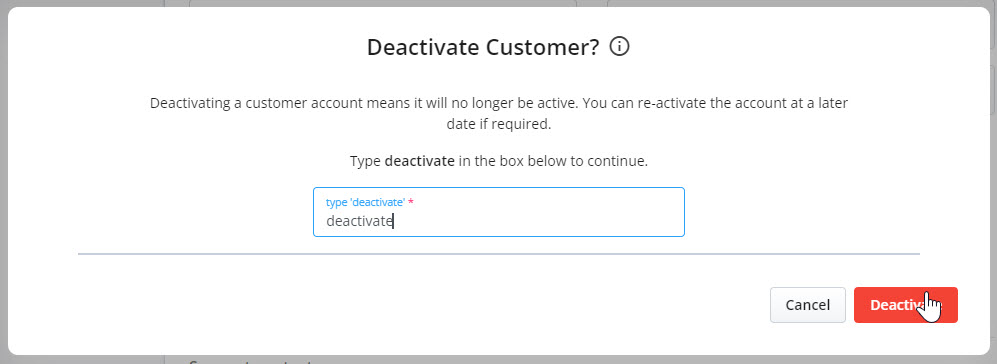
Ao desativar uma conta, os utilizadores dessa conta deixarão de poder iniciar sessão no Mitel Administration ou utilizar qualquer aplicação CloudLink.
Eliminar uma Conta
Para eliminar uma conta, selecione a conta da lista e clique no botão Eliminar. Abre-se uma tela pop-up. Para continuar a eliminar a conta, introduza a palavra "eliminar" na caixa de texto que aparece e clique em Eliminar.
Reativar uma Conta
O Parceiro Mitel pode reativar uma conta anteriormente desativada. Para o fazer, na página Contas, selecione Desativado através da seta para baixo, consulte Visualizar Contas. Selecione a conta desativada da lista de contas desativadas na página Contas. Abre-se uma tela pop-up. Para continuar a desativar a conta, introduza a palavra "desativar" na caixa de texto que aparece e clique em Reativar.
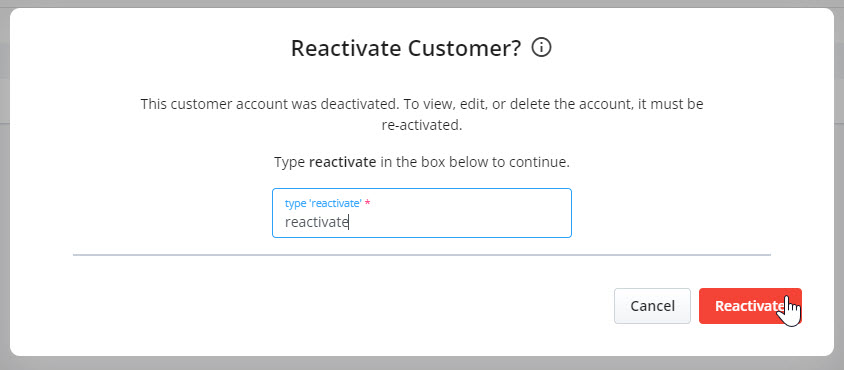
Quando reativar uma conta, os utilizadores da conta poderão iniciar sessão e aceder a todas as aplicações e serviços CloudLink. Além disso, a conta será listada no portal do CloudLink Gateway.